Inhoudsopgave
“ Registry Reviver " (door "ReviverSoft LLC") is een hulpprogramma voor systeemoptimalisatie en registerreiniging voor Windows-computers." Register Reviver " wordt meestal geïnstalleerd op een computer als gebundelde software binnen andere gratis programma's en na installatie voert het een systeemscan uit en eist dan van de gebruiker van de computer om het programma te kopen (registreren) om alle gevonden problemen te verwijderen en op te lossen.
Deze handleiding is geschreven om gebruikers te helpen de " Register Reviver " programma van hun computers als ze niet willen betalen om het te gebruiken en ze het programma niet kunnen verwijderen via de normale verwijderingsprocedure die hier wordt beschreven: http://www.reviversoft.com/registry-reviver/support/?c=6&a=6
Let op: U moet altijd opletten wanneer u software op uw computer installeert.
Als u volledig wilt verwijderen Register Reviver van uw computer, gebruik de onderstaande stappen:

Hoe verwijder je " Registry Reviver " f van uw computer:
Stap 1. Start uw computer op in de veilige modus
Als Register Reviver verwijdering proces -soms- is moeilijk te worden uitgevoerd, terwijl het uitvoeren van in normale Windows-modus, is het beter om uw computer opnieuw op te starten en aan te melden bij Windows met behulp van " Veilige modus met netwerken " optie.
1. Om in de veilige modus van Windows te komen, drukt u op de " F8 " toets terwijl uw computer opstart (voordat het Windows logo verschijnt).
2. Wanneer de " Menu Geavanceerde Opties van Windows " verschijnt op uw scherm, gebruik de pijltjestoetsen van uw toetsenbord om naar de " Veilige modus met netwerken". optie en druk dan op "ENTER “.
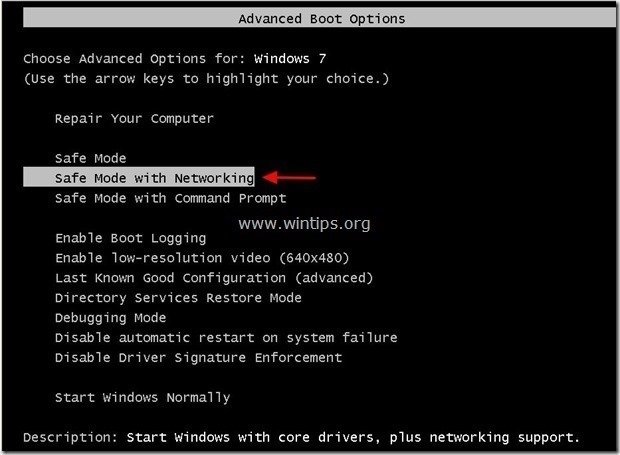
Stap 2. Verwijderen " Register Reviver " software van uw Windows configuratiescherm.
1. Ga hiervoor naar:
- Windows 8/7/Vista: Start > Configuratiescherm Windows XP: Start > Instellingen > Bedieningspaneel
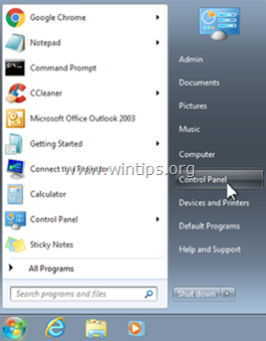
2. Dubbelklik om te openen
- Programma's toevoegen of verwijderen als u Windows XP heeft Programma's en functies als je Windows 8, 7 of Vista hebt.
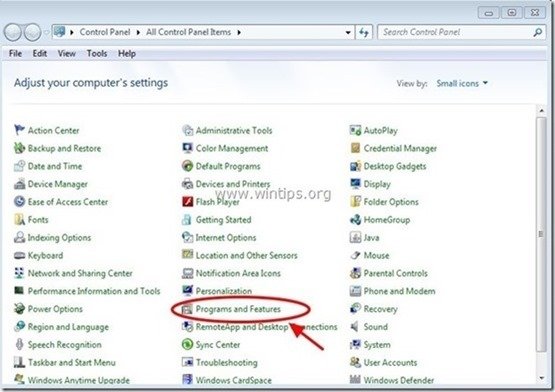
3. Zoek in de programmalijst naar en Verwijderen (Uninstall) de volgende toepassingen:
- Register Reviver (ReviverSoft LLC) Elke andere toepassing van " ReviverSoft "uitgever.
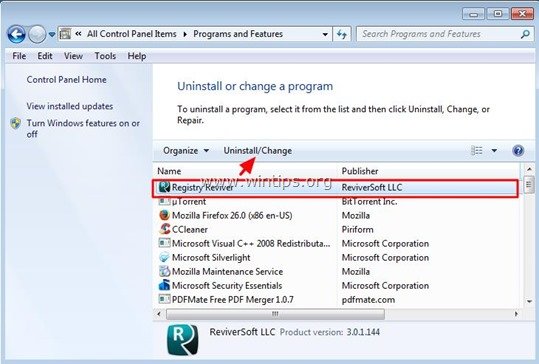
Stap 2. Verwijder handmatig de resterende " Register Reviver " bestanden/mappen.
1. Open de Windows verkenner en navigeer naar " C:\Programmabestanden " map.
2. Schrappen alle onderstaande mappen, als ze bestaan:
- ReviverSoft
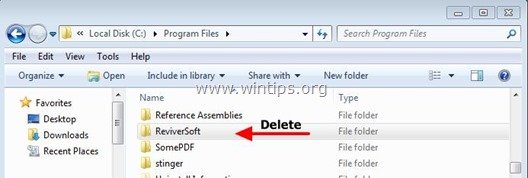
3. Herstart uw computer en ga verder met de volgende stap.
Stap 4. (Facultatief): Schoonmaken uw computer van andere kwaadaardige bedreigingen.
Download en installeer een van de meest betrouwbare GRATIS anti-malware programma's van dit moment om uw computer te reinigen van resterende kwaadaardige bedreigingen. Als u constant beschermd wilt blijven tegen malware bedreigingen, bestaande en toekomstige, raden wij u aan Malwarebytes Anti-Malware PRO te installeren:
MalwarebytesTM Bescherming
Verwijdert Spyware, Adware & Malware.
Begin uw gratis download nu!
*Als je niet weet hoe je " MalwareBytes Anti-Malware ", lees deze instructies.
Advies: Om ervoor te zorgen dat uw computer schoon en veilig is, voer een Malwarebytes' Anti-Malware volledige scan uit in Windows "Veilige modus". .*
*Om in de veilige modus van Windows te komen, druk op de " F8 " toets terwijl uw computer opstart, voordat het Windows logo verschijnt. Wanneer de " Menu Geavanceerde Opties van Windows " verschijnt op uw scherm, gebruik de pijltjestoetsen van uw toetsenbord om naar het Veilige modus optie en druk dan op "ENTER “.
Stap 5. Maak ongewenste bestanden en vermeldingen schoon.
Gebruik " CCleaner " programma en ga verder met schoon uw systeem van tijdelijke internetbestanden en ongeldige registervermeldingen.*
* Als u niet weet hoe u moet installeren en gebruiken "CCleaner", lees deze instructies .

Andy Davis
De blog van een systeembeheerder over Windows





